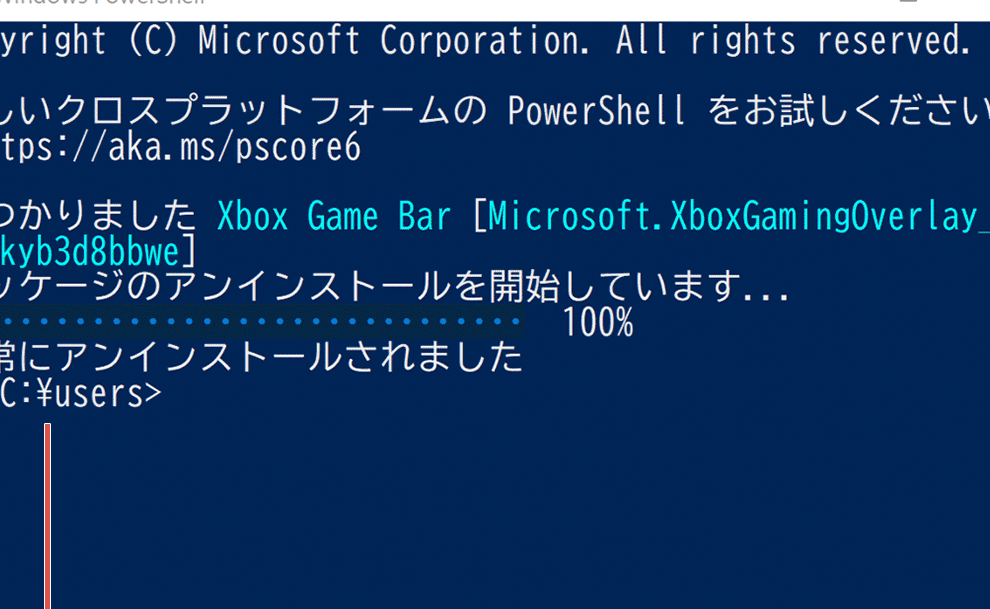Windows 10を使っている私たちにとって、時には不要なアプリやソフトウェアをアンインストールする必要が出てきます。Windows 10 アンインストールのプロセスは意外と簡単ですが、正しい手順を知っていることが重要です。 この記事では、私たちが普段直面するアンインストールの悩みを解決し、スムーズに作業を進めるための方法を紹介します。
Windows 10 アンインストールの概要
Windows 10のアンインストールは、不要なアプリケーションやソフトウェアを削除するシンプルなプロセスです。以下のステップに従って、効率的にアンインストールを行います。
- スタートボタンをクリックし、メニューを開きます。
- 設定を選択し、設定ウィンドウを表示します。
- アプリをクリックしてアプリケーションの一覧を表示します。
- アンインストールしたいアプリを見つけるためにスクロールします。
- アプリを選択し、アンインストールボタンをクリックします。
- アンインストールの確認メッセージに従うことで、削除を完了します。
アンインストール方法
アプリやソフトウェアをアンインストールする方法は、以下の手順で簡単に行えます。まずは、設定からのアンインストール方法を確認しましょう。
設定からのアンインストール
- スタートメニューを開く
スタートボタンをクリックします。
- 設定を選択する
歯車アイコンをクリックして設定画面を表示します。
- アプリを選択する
「アプリ」をクリックしてアプリ一覧を表示します。
- アンインストールしたいアプリを選ぶ
アンインストールしたいアプリを見つけてクリックします。
- アンインストールをクリックする
選択したアプリの「アンインストール」をクリックします。
- 確認を行う
ポップアップが表示されたら「アンインストール」を再度クリックして完了です。
コントロールパネルからのアンインストール
- コントロールパネルを開く
スタートメニューを開き、「コントロールパネル」と入力して検索します。
- プログラムを選択する
「プログラム」をクリックして次に「プログラムのアンインストール」を選びます。
- アンインストールするプログラムを選択する
アンインストールしたいプログラムをリストから探します。
- アンインストールをクリックする
選んだプログラムを右クリックし、「アンインストール」を選びます。
- 設定に従う
画面に表示される指示に従い、アンインストールを進めます。
アンインストールの注意点
アンインストールを行う際には、いくつかの注意点があります。これらを理解し、事前に対策を講じることで、問題を未然に防げます。
バックアップの重要性
データ損失を避けるため、アンインストール前に重要なファイルやデータのバックアップを取ることが重要です。以下の手順でバックアップを行います。
- 外部ストレージデバイスを用意します。
- バックアップしたいファイルやフォルダーを選びます。
- 選択したアイテムを外部デバイスにコピーします。
- コピーが完了したことを確認します。
尚、クラウドストレージサービスの活用も便利です。これにより、データが安全に保管されます。
アンインストール後の確認
アンインストール後には、正しくアプリが削除されたかの確認も必要です。手順は以下の通りです。
- スタートメニューを開きます。
- 「設定」を選択し、「アプリ」をクリックします。
- 削除したアプリがリストにないか確認します。
- 不要な設定やデータが残っていないか確認します。
トラブルシューティング
アンインストール中に問題が発生することがありますが、適切な手順を踏むことで大半のトラブルを解決できます。以下に主要なトラブルシューティングの方法を説明します。
アンインストールが失敗した場合
アンインストールが失敗した場合の対処法は次の通りです:
- タスクマネージャーを開く。 Ctrl + Shift + Escを押して直接起動できます。
- 該当アプリを探す。 プロセスの一覧からアンインストールしたいアプリを探します。
- プロセスを終了する。 アプリを右クリックし、「タスクの終了」を選択します。
- 再度アンインストールを試みる。 スタートボタンをクリックし、設定からアプリの一覧にアクセスして再試行します。
もしこれでもうまくいかない場合、アプリによっては特定のアンインストールツールが必要です。
不要なファイルの削除方法
不要なファイルを削除してストレージを確保する方法も重要です。以下の手順で実施できます:
- 設定を開く。 スタートボタンをクリックし、設定を選択します。
- 「システム」を選ぶ。 システムメニューから「ストレージ」を選定します。
- 「一時ファイル」を選択する。 不要な一時ファイルの一覧が表示されます。
- 削除したいファイルをチェックする。 削除したい項目を選びます。
- 「ファイルの削除」をクリックする。 確認のポップアップが表示されるので、再度クリックで確定します。
Conclusion
不要なアプリやソフトウェアのアンインストールは私たちのデバイスを快適に保つために欠かせない作業です。正しい手順を踏むことで簡単に不要なものを取り除きストレージを有効活用できます。
またバックアップやトラブルシューティングの方法を知っておくことで安心してアンインストールを行えるでしょう。これからも効率的なデバイス管理を心がけていきたいですね。私たちのデジタルライフをより快適にするために必要な一歩です。